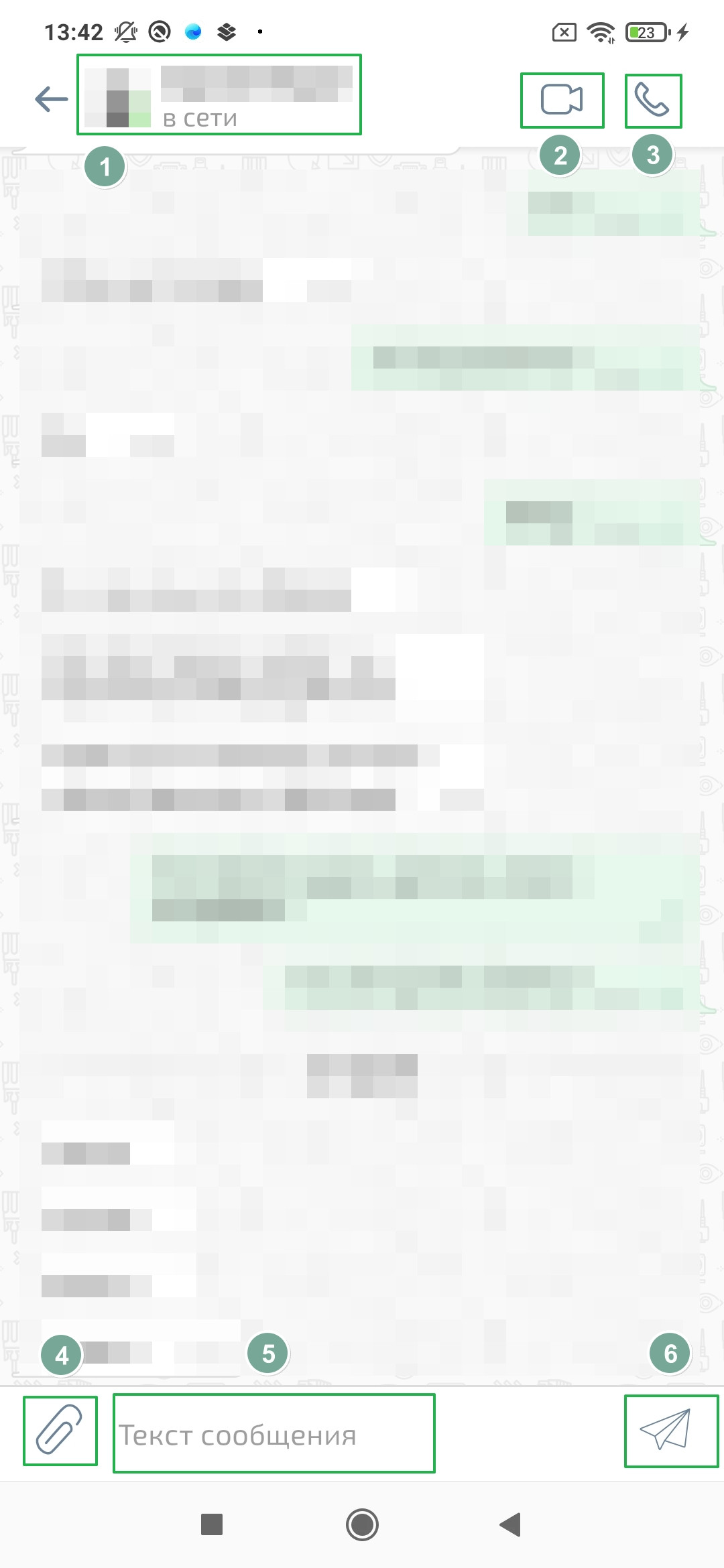Как создать групповой чат
В данной статье вы научитесь создавать групповые чаты в мобильном приложении ВКУРСЕ.
Функция групповых чатов в нашем приложении позволяет объединить людей для совместного обсуждения и обмена идеями в одном пространстве. Это удобный способ поддерживать связь с командой, делиться информацией и моментально решать вопросы, обеспечивая эффективное взаимодействие в режиме реального времени.
В нашем приложении возможно создать групповой чат двумя способами, давайте рассмотрим оба.
СПОСОБ 1: Создание группового чата из личного чата.
ШАГ 1: Переход в личный чат с любым собеседником.
Перейдите в в личный чат с любым собеседником - нажмите на аватарку профиля собеседника - Нажмите кнопку "Создать групповой чат"
ШАГ 2: Выбор необходимых собеседников.
Из появившегося списка выберете необходимых собеседников - проставьте галочки напротив их имен - нажмите зеленую галочку в правом верхнем углу.
ШАГ 3: Чат создан.
СПОСОБ 2: Создание группового чата при помощи функции "Новый чат"
ШАГ 1: Вход в приложение.
Войдите в приложение, по умолчанию оно откроется во вкладке "Чаты".
ШАГ 2: Создание чата.
Во вкладке "Чаты" в верхнем правом углу нажмите на кнопку "Новый чат" знак +.
ШАГ 3: Выбор участников чата.
Из появившегося списка контактов, выберете необходимых участников или воспользуйтесь поиском, нажмите зеленую галочку в правом верхнем углу.
ШАГ 4: Чат создан.
СПИСОК ФУНКЦИОНАЛА ГРУППОВОГО ЧАТА:
1. О чате - открывает функционал управления групповым чатом, позволяет:
- Изменить аватарку чата;
- Редактировать название;
- Просмотреть галерею чата, все вложения;
- Включить функцию сохранения истории чата для новых участников;
- Включить / выключить уведомления чата;
- Управлять участниками;
- Покинуть чат;
- Очистить чат;
- Удалить чат.
2. Групповой аудиозвонок - позволяет совершить аудиозвонок одновременно всем участникам чата;
3. Групповой видеозвонок - позволяет совершить видеозвонок одновременно всем участникам чата;
4. Прикрепление файлов - позволяет прикрепить файл;
5. Поле ввода текста - отображает набранный текст сообщения;
6. Кнопка отправить - отправляет сообщение.